Come utilizzare emudhra eSign per firmare i documenti PDF?
2025-08-19 20:01:24 • Pubblicato in: Soluzione PDF - Sicurezza e Firma • Soluzioni comprovate

Il mercato odierno offre numerosi strumenti per la modifica e la firma dei documenti. Tuttavia, la ricerca dell'affidabilità rimane al primo posto. Pertanto, potrebbe essere difficile trovare uno strumento affidabile. È qui che entra in gioco emudhra eSign.
È uno strumento utile per aggiungere segni digitali ai PDF. Ciò significa che potete firmare i documenti senza usare carta e penna. Sia gli utenti abituali che le aziende potranno beneficiare di emudhra eSign. In questa guida vedremo da vicino l'applicazione del segno emudhra. Imparerete come funziona e cosa può fare. Inoltre, scoprirete se le firme digitali emudhra sono valide e sicure.
Parte 1. Approfondimenti su emudhra eSign
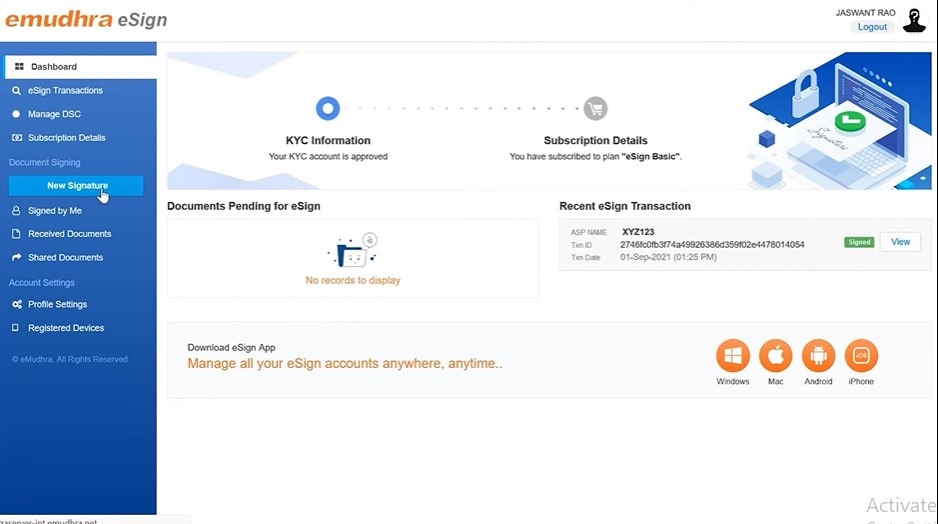
emudhra eSign è una soluzione versatile per la firma digitale che si è imposta nel settore della firma elettronica. Lo strumento è famoso, soprattutto in India. Emudhra eSign è disponibile in diverse versioni come strumento di firma digitale affidabile. Ogni versione risponde a diverse esigenze degli utenti. Inoltre, lo strumento è compatibile con un'ampia gamma di sistemi operativi e dispositivi.
Di seguito abbiamo fornito importanti informazioni su emudhra eSign:
| Versione | 4.5.0 |
| Prezzo | A partire da ₹999 per utente all'anno |
| Sistema operativo compatibile | Windows, Android, iOS, Mac |
| Valutazione | 4.3/5 |
| Proprietario | Emudhra Limited |
Caratteristiche salienti di emudhra Document Signer
Emudhra ha una pletora di caratteristiche che lo rendono uno strumento indispensabile per la firma digitale. Alcune delle caratteristiche sono:
Interfaccia facile da usare
emudhra eSign è stato creato pensando all'utente. La sua semplice interfaccia permette sia ai principianti che agli esperti di utilizzare la piattaforma.
Tipi di firma multipli
emudhra eSign accetta una varietà di firme elettroniche. Le firme di Emudhra, ad esempio, comprendono sia firme digitali standard che firme elettroniche avanzate.
Compatibilità dei documenti
emudhra supporta un'ampia gamma di formati di documenti. È possibile firmare i file in PDF, Word ed Excel.
Autenticazione e sicurezza
La sicurezza è una priorità assoluta per emudhra eSign. Include protocolli di autenticazione e crittografia forti. Queste politiche salvaguardano la riservatezza e l'integrità dei documenti firmati.
Compatibilità e integrazione:
emudhra eSign è compatibile con diversi sistemi operativi. Ciò garantisce che gli utenti possano utilizzare lo strumento senza interruzioni, indipendentemente dal loro dispositivo. Apprezzate la semplicità, sia che utilizziate Windows, macOS o Android.
Come si firmano i documenti con emudhra eSign?
È fondamentale capire come utilizzare emudhra eSign per poterne sfruttare appieno le potenzialità. Offriamo una guida passo passo per firmare i PDF utilizzando emudhra. Vediamo quindi come utilizzare emudhra eSign per firmare digitalmente i documenti:
- Passo 1: Andate su eSign emudhra com, il sito ufficiale di emudhra.
- Passo 2: Accedere dopo aver scaricato emudhra eSign sul proprio dispositivo.
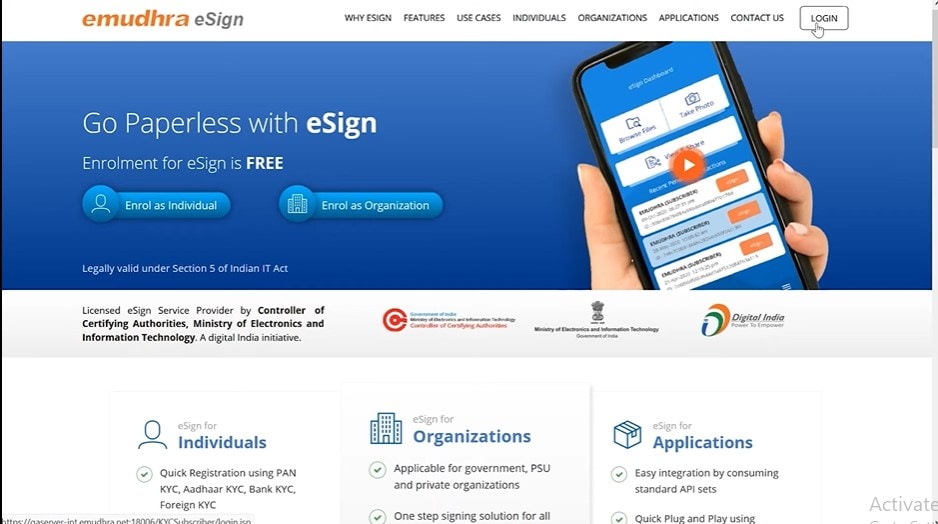
- Passo 3: Fare clic sul pulsante "Nuova firma" nel pannello di sinistra per avviare la firma.
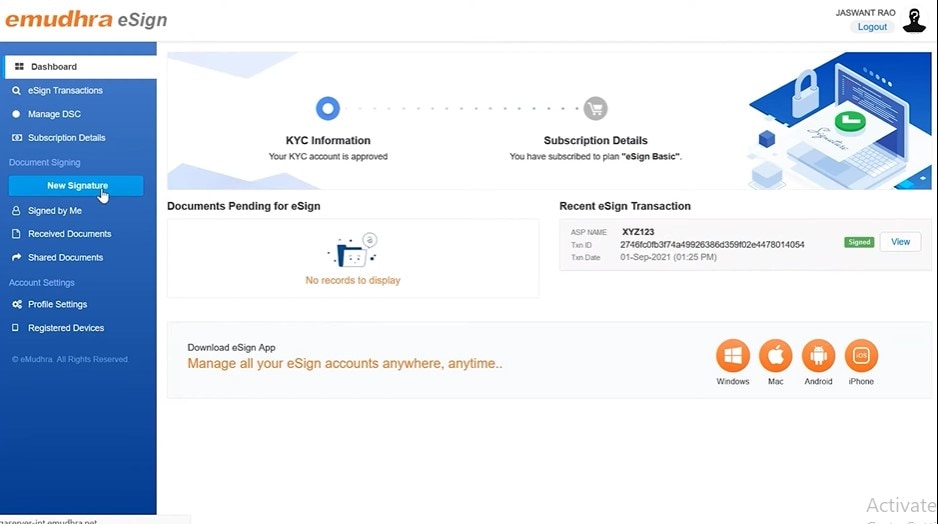
- Passo 4: Per importare il file è possibile utilizzare il drag-and-drop o il processo di caricamento. Dopo aver caricato il documento, fare clic su "Procedi".
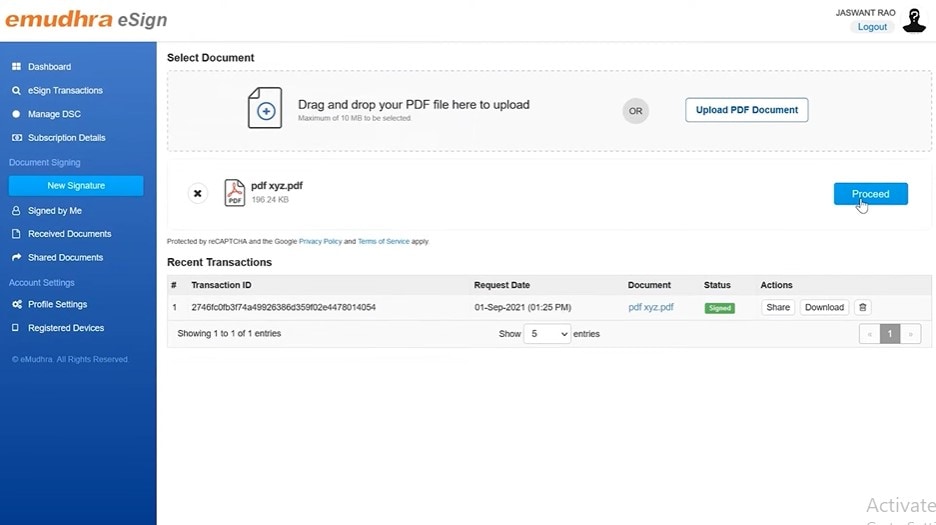
- Passo 5: Per specificare la posizione delle firme, spostare il supporto della firma. È possibile selezionare la posizione anche dall'opzione "Posizione della firma" sulla destra.
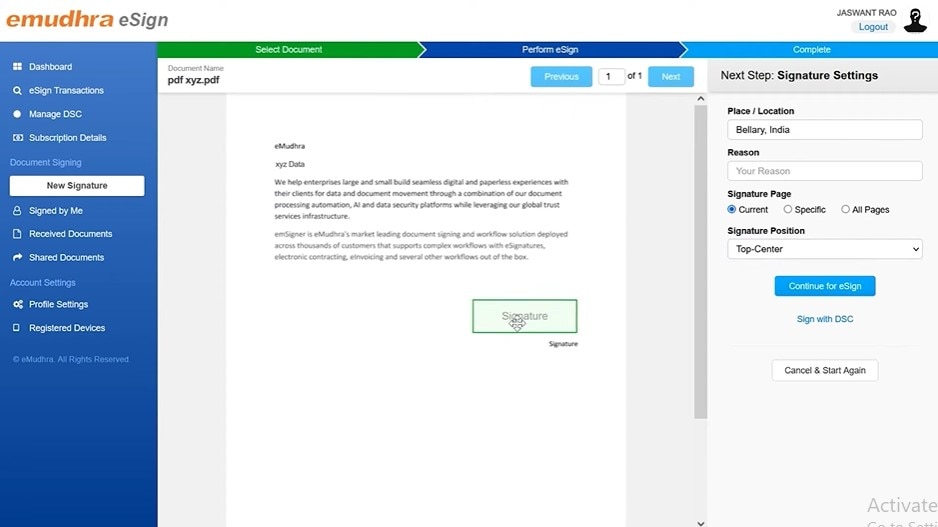
- Passo 6: Compilare le informazioni richieste, come il luogo, il motivo e la pagina della firma. Completare i dettagli e fare clic su "Continua per eSign"
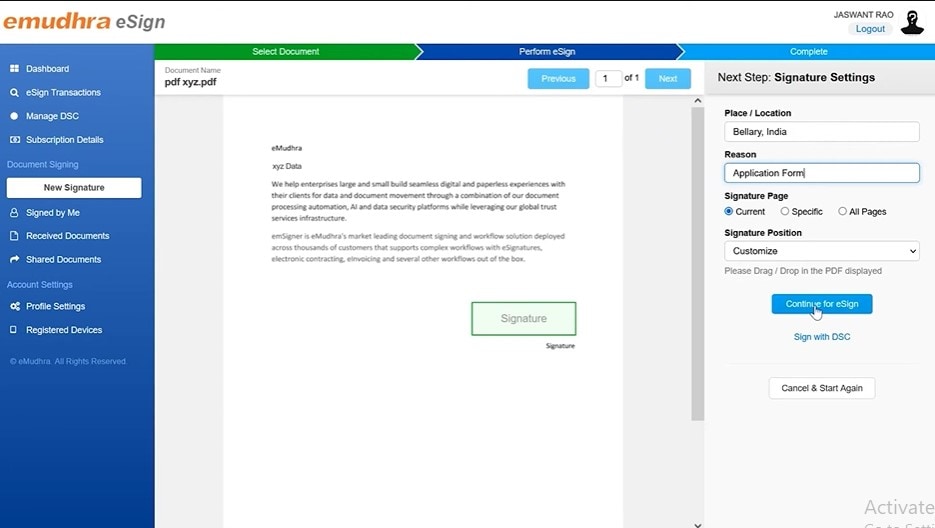
- Passo 7: Eseguire le firme. Scaricate il file facendo clic sul pulsante "Download" qui sopra.
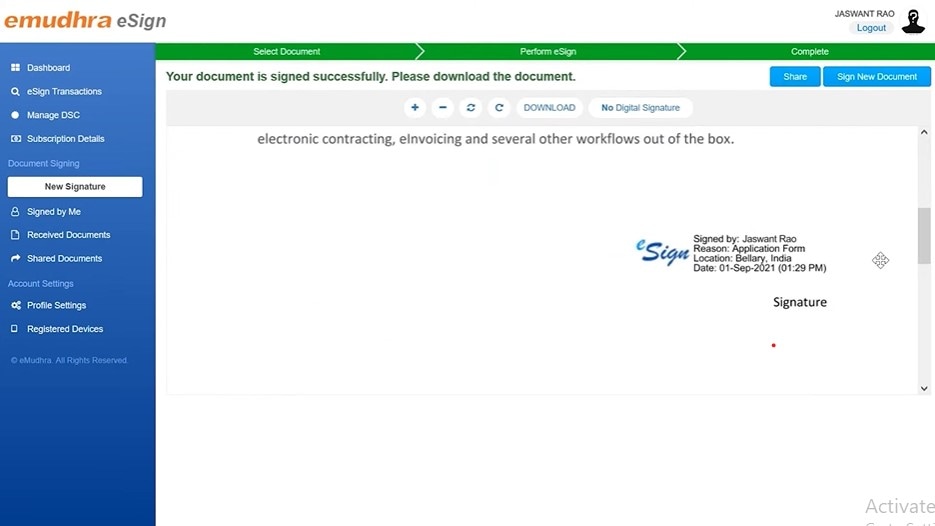
Parte 2. Wondershare PDFelement – Una fantastica alternativa a emudhra eSign
Senza dubbio, emudhra eSign è un'eccellente soluzione di firma digitale in India. Tuttavia, c'è una crescente richiesta di uno strumento che si rivolga a un pubblico globale. Wondershare PDFelement si presenta come un'alternativa versatile. Questo strumento è una manna per gli utenti globali, in particolare per quelli degli Stati Uniti e dell'Europa. Grazie al suo fascino globale, è diventato una soluzione standard.
PDFelement è un software versatile per la modifica e la gestione dei PDF che può essere utilizzato per la firma di documenti o per la compilazione di moduli. Gli utenti possono facilmente firmare digitalmente i documenti con PDFelement. Lo strumento soddisfa i requisiti di validità internazionale. È possibile avere un'esperienza produttiva incorporando PDFelement nel proprio ambiente di lavoro.
Funzione e-Sign di PDFelement
PDFelement include una potente funzione che rende la firma digitale dei documenti un gioco da ragazzi. Che si tratti di firmare un contratto o un altro documento importante, PDFelement semplifica l'inserimento della firma. Non importa se siete esperti di tecnologia o se siete alle prime armi. Se avete bisogno di firmare digitalmente qualcosa, la funzione e-Sign di PDFelement è un gioco da ragazzi. La funzione e-Sign di PDFelement è semplice da usare. Di conseguenza, sarà un'aggiunta preziosa al vostro kit di strumenti per la gestione dei documenti.
Vantaggi dell'utilizzo di PDFelement eSign
Gli utenti possono sperimentare un nuovo potere di trasformazione introducendo PDFelement come alternativa a emudhra. Ecco alcuni dei vantaggi dell'utilizzo di PDFelement per la firma digitale:
Appello globale
Chiunque abbia un indirizzo e-mail può firmare grazie alla funzione e-Sign di PDFelement. Ciò significa che è possibile lavorare con partner, clienti o colleghi in tutto il mondo. Questa caratteristica lo rende ideale per le aziende con una presenza globale.
Standard di sicurezza elevati
Lo strumento è conforme agli standard del settore, come l'E-Sign Act e l'ISO 27001. Garantisce che i documenti firmati digitalmente siano legalmente vincolanti.
Interfaccia facile da usare
PDFelement offre un'interfaccia semplice per aggiungere segni ai vostri documenti. Che siate utenti abituali o esperti di business, il processo sarà semplice.
Collaborazione
Con PDFelement è possibile collaborare ai documenti con colleghi, clienti o amici. È possibile modificare, commentare, evidenziare e firmare i file insieme.
Richiesta di firme
Avete bisogno della firma di qualcuno su un documento? PDFelement vi permette di inviare una richiesta. Riceveranno un'e-mail con la richiesta di firmare.
Diversi stili di firma
Potete firmare i documenti nel modo che preferite. Disegnate la vostra firma, digitate il vostro nome o utilizzate un'immagine scansionata. È flessibile e si adatta al vostro stile personale.
Compilazione di moduli
PDFelement vi aiuta a compilare i moduli in un attimo. Non dovrete più stampare, scrivere a mano o avere a che fare con moduli disordinati. Basta digitare le informazioni e il gioco è fatto.
Parte 3. Come si usa PDFelement per firmare i documenti PDF?
Quando si tratta di firmare documenti, PDFelement è in prima linea nel fornire una soluzione efficiente. Non solo protegge le firme, ma consente anche di seguirne l'andamento. PDFelement consente di firmare i documenti con pochi clic del mouse. Di seguito sono riportate due procedure sequenziali per la firma dei contratti PDF. La prima consiste nell'inviare una richiesta di firma ai colleghi. Il secondo passo è la convalida del contratto firmato. Immergiamoci in questa storia:
Come inviare PDF per le firme elettroniche?
Se avete bisogno che più persone firmino un documento, ad esempio un contratto, PDFelement semplifica il processo. Per iniziare, è necessario inviare il documento ai firmatari. Vi mostriamo come è facile inviare i PDF per le firme elettroniche utilizzando PDFelement.
- Passo 1: Scaricare l'applicazione Desktop di PDFelement. Avviate il programma e aprite il documento che richiede l'approvazione del team.
- Passo 2: Andare alla voce "Protezione" Fare clic sull'opzione "Richiedi firma elettronica".

- Passo 3: Inserite le e-mail dei firmatari in "Aggiungi destinatario"
- Passo 4: Eseguire altre impostazioni come la frequenza dei promemoria, l'ordine delle firme, ecc. Premere l'opzione "Avanti" per apporre le firme.

- Passo 5: Compilare i dati richiesti in ogni casella. Ad esempio, aggiungere data, titolo, azienda e altro ancora. Assegnare una posizione specifica per ogni firmatario.
- Passo 6: Dopo aver aggiunto i dettagli, premere il pulsante "Invia": il documento verrà inviato ai firmatari per la firma.

Come firmare i contratti PDF con i certificati?
PDFelement autorizza i vostri accordi in PDF aggiungendovi dei certificati. Quando chiedete ai firmatari del vostro team di firmare un documento, PDFelement aggiunge automaticamente un certificato al contratto. Si tratta di un tipo di convalida del documento che mostra che tutte le firme completate sono state verificate. Per firmare i contratti PDF con un certificato digitale, seguite i passi seguenti:
- Passo 1: Aprire il contratto PDF inviato per la firma collettiva. Cercare l'"Accordo"
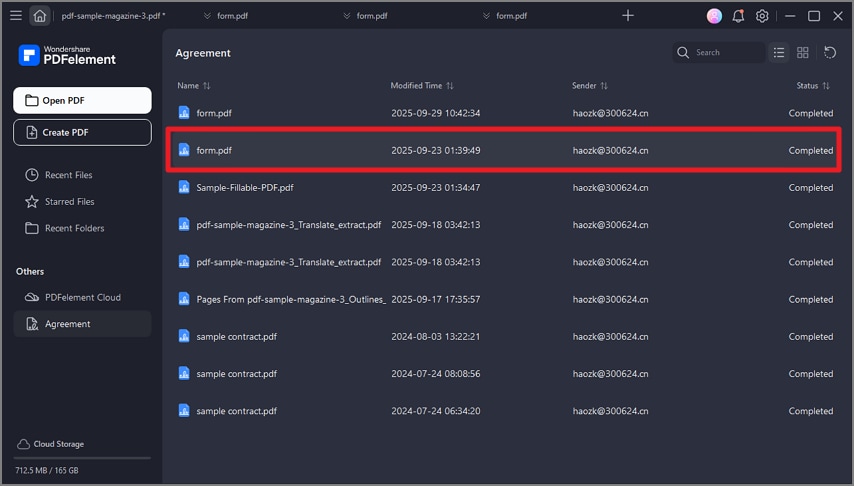
- Passo 2: Se tutti i firmatari hanno firmato l'accordo, verrà visualizzata una notifica: "Firmato e tutte le firme sono valide".
- Passo 3: A questo punto, andare alla scheda "Protezione" e fare clic su "Gestione firme". Scegliete "Convalida tutte le firme"
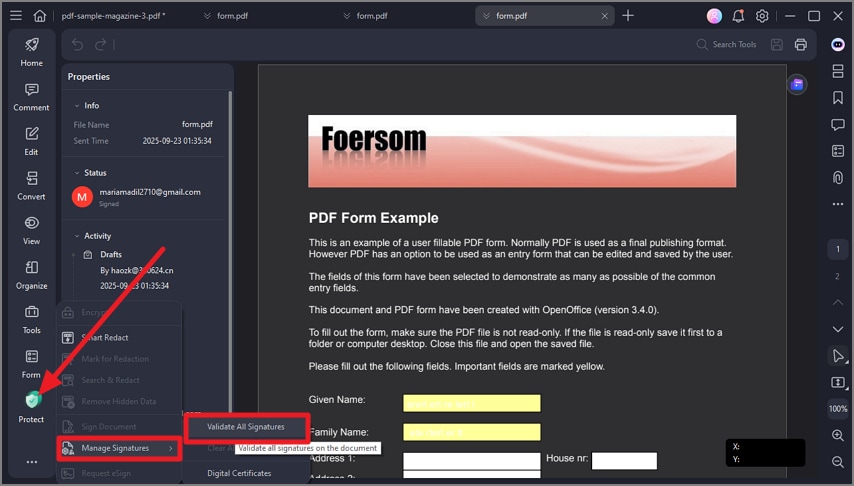
- Passo 4: Nella finestra "Convalida tutte le firme" è possibile visualizzare i dettagli delle firme digitali. Per visualizzare ulteriori informazioni, selezionare "Dettagli del certificato" all'interno della finestra.
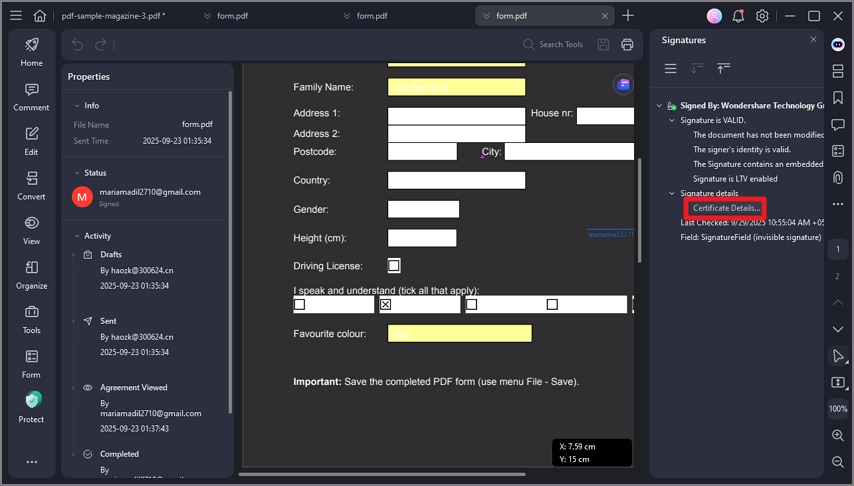
- Passo 5: Il certificato mostrerà dettagli importanti, come l'emittente, la data, ecc.
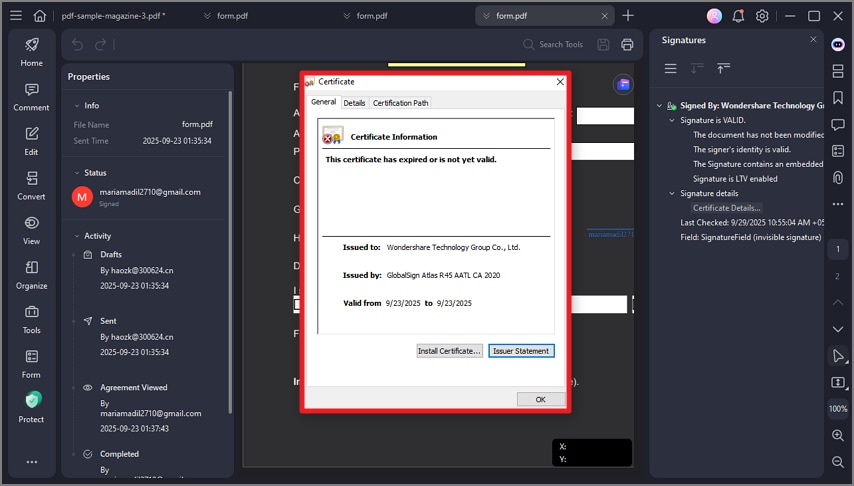
Conclusione
Nel campo della firma digitale, emudhra eSign si distingue come strumento affidabile e di facile utilizzo. È ideale per chiunque abbia bisogno di firmare documenti in modo rapido e sicuro. Sia che stiate lavorando a progetti personali o gestendo un'azienda, emudhra garantisce che le vostre firme digitali siano legali e sicure. Se state cercando un modo semplice per firmare i documenti online, emudhra eSign è la soluzione giusta.
Considerate PDFelement se volete un'alternativa altrettanto efficiente e versatile. È uno strumento fantastico che offre un'esperienza di firma senza problemi. Inoltre, PDFelement aderisce a rigorosi standard di sicurezza. Siete in buone mani sia che usiate emudhra eSign che PDFelement. Dipende solo da voi e dalle vostre preferenze in fatto di firma digitale.
Download Gratis o Acquista PDFelement proprio adesso!
Download Gratis o Acquista PDFelement proprio adesso!
Acquista PDFelement proprio adesso!
Acquista PDFelement proprio adesso!



Salvatore Marin
staff Editor
Generalmente valutato4,5(105hanno partecipato)